Taula de continguts
De vegades l'ordinador funciona perfectament i només els dispositius connectats són els que donen dificultats als usuaris. El ratolí és un dispositiu senzill, però és crucial per al temps que passeu a l'ordinador perquè el ratolí funcioni en primer lloc.
Aquest article tractarà solucions d'alt percentatge per ajudar-vos a utilitzar el ratolí per funcionar. correctament. Abans d'avançar, assegureu-vos de comprovar manualment el port i el cable del ratolí. Pot ser que calgui connectar el cable a un port diferent o que el cable estigui danyat.
Desinstal·leu i torneu a instal·lar els controladors del port USB
Suposem que feu servir un ratolí extern amb el vostre ordinador portàtil i enfronteu-vos a un error, és a dir, "El ratolí no funciona al portàtil" ja que el cursor deixa de moure's i no apareix a la pantalla. En aquest cas, podria ser degut a possibles motius que van des d'un ratolí defectuós fins a un conflicte de maquinari, problemes de connexió, un sistema operatiu danyat, controladors incorrectes o que falten, controladors obsolets o dispositius congelats.
- Cal llegir: El cursor del ratolí ha desaparegut. A continuació, es mostra com solucionar-ho.
Inicialment, podeu començar a solucionar el problema intentant desinstal·lar i tornar a instal·lar els controladors del ratolí USB. Si el controlador del port USB està malmès o si heu provat d'utilitzar un port USB diferent, podreu veure l'error. Aquests són els passos a seguir:
Pas 1 : inicieu el "gestor de dispositius" amb la tecla de Windows + X.

Pas 2 : Amb l'ajuda de les tecles de fletxa,ressalteu "controlador de bus sèrie universal" a la finestra del gestor de dispositius.
Pas 3 : amplieu l'opció de dispositius a l'opció de controlador de bus sèrie universal. Al següent pas, ressalteu l'opció de "Dispositiu compost USB" i feu clic a "Enter" per continuar. S'obrirà la finestra "propietats".
Pas 4 : a les propietats del concentrador USB, feu clic a l'opció "controladors". Seleccioneu el controlador de destinació i feu clic amb el botó dret per seleccionar "desinstal·la el dispositiu". Feu clic a "Intro" per confirmar. Repetiu el procés amb tots els dispositius compostos de port USB per desinstal·lar els controladors de port.

Pas 5: reinicieu el dispositiu per a Windows per reinstal·lar automàticament els controladors compatibles i, a continuació, comproveu si els altres dispositius apuntadors o el ratolí sense fil funcionen.
Actualitzeu el controlador del ratolí i altres dispositius apuntadors
Els controladors del ratolí obsolets poden provocar errors que interfereixen amb el funcionament normal dels dispositius de maquinari. (Ja sigui un ratolí connectat o sense fil) L'actualització dels controladors a les últimes versions pot resoldre l'error. Aquests són els passos per actualitzar els controladors del ratolí.
Pas 1 : inicieu el lloc web del fabricant per comprovar les últimes actualitzacions dels controladors.
Pas 2 : seleccioneu l'actualització compatible per al vostre dispositiu i feu clic a "Baixa". A continuació, reinicieu el dispositiu per comprovar si l'error continua existint quan finalitzi la baixada.
En cas contrari, es pot utilitzar el gestor de dispositiusactualitzar el controlador. Aquests són els passos:
Pas 1 : inicieu "gestor de dispositius" amb la tecla de Windows + X. En cas contrari, feu clic a la icona de Windows al menú principal i seleccioneu "administrador de dispositius" a la llista. .

Pas 2 : a la finestra següent, seleccioneu el dispositiu i feu-hi clic amb el botó dret per seleccionar l'opció "Actualitzar el controlador" al menú desplegable.
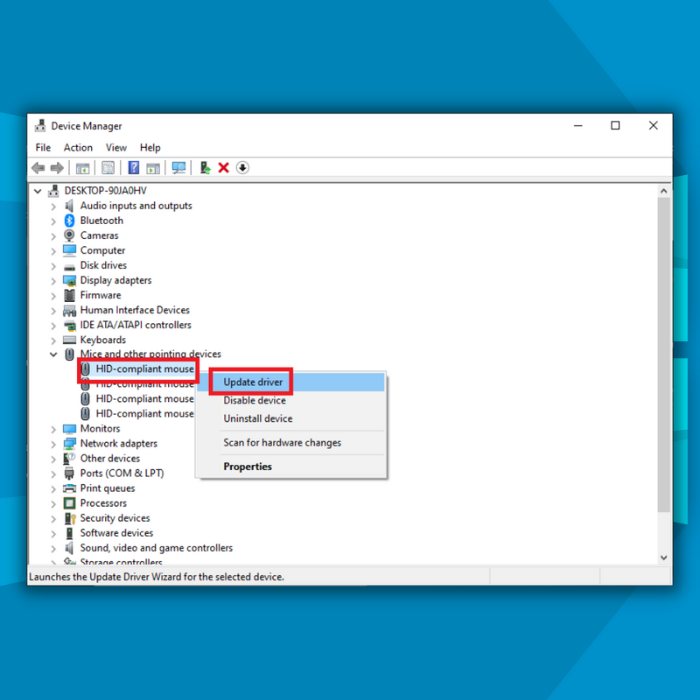
Pas 3 : reinicieu el dispositiu per comprovar l'estat d'error a mesura que finalitzi l'actualització.
Activa el punt de restauració de Windows
La restauració de la configuració del dispositiu i del tauler tàctil a l'últim punt de treball pot portar-te de nou a una zona de treball on el dispositiu estigui lliure d'errors. Per tant, activar el punt de restauració de Windows pot resultar beneficiós per fer front als errors. Aquests són els passos a seguir per captivar els punts de restauració de Windows.
Pas 1 : Feu clic amb el botó dret a la icona de Windows al menú principal per seleccionar "sistema" a la llista.
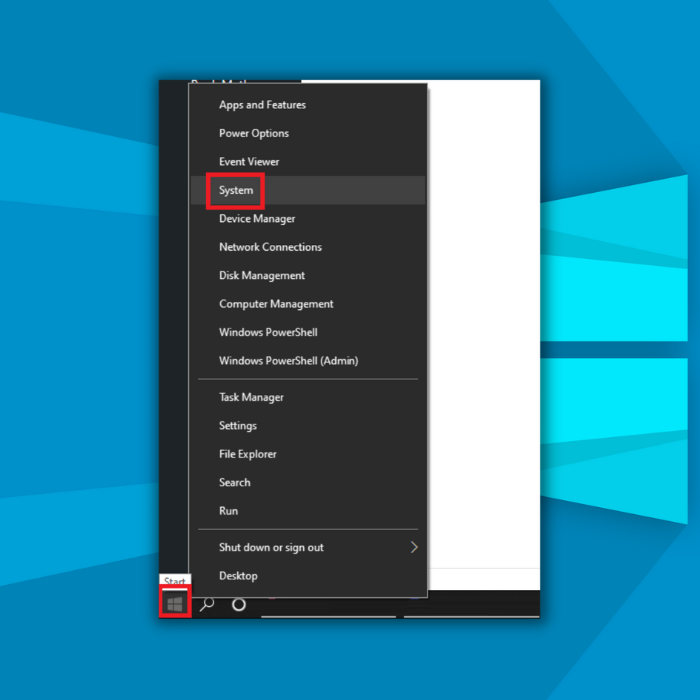
Pas 2 : a la finestra del sistema, seleccioneu l'opció de "protecció del sistema".
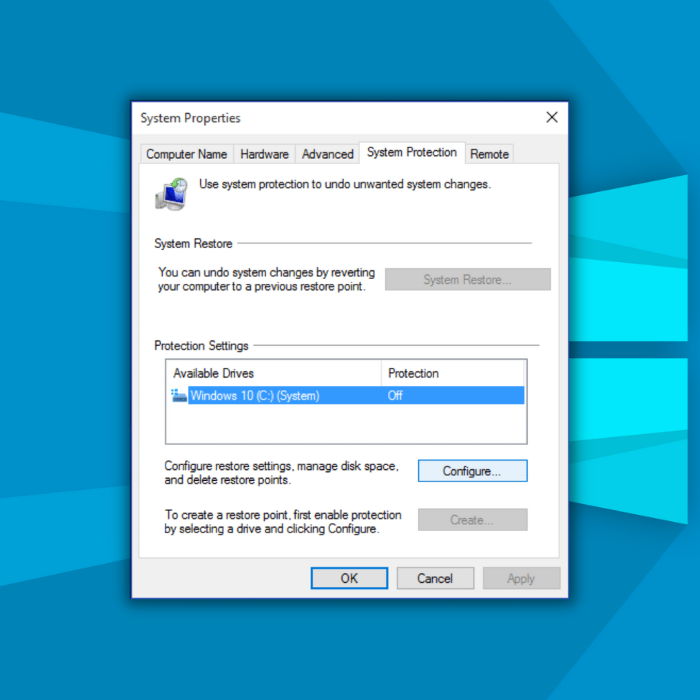
Pas 3 : A la finestra següent, feu clic a la vostra unitat principal i seleccioneu l'opció "configurar".
Pas 4 : a la finestra de configuració, "activa la protecció del sistema". Feu clic a "d'acord" per completar l'acció. Activarà la restauració del sistema a Windows.

Executeu l'eina de resolució de problemes de maquinari
Executeu una eina de resolució de problemes per solucionar tant l'error "El ratolí no funciona al portàtil" com l'entrada del ratolí pot resoldre el problema. Córrerun solucionador de problemes de maquinari pot actuar com una solució ràpida si el problema està relacionat amb qualsevol mal funcionament del maquinari.
Efectuarà una breu exploració i suggerirà les correccions i propietats adequades per a altres ratolins sense fil. Aquests són els passos per executar l'eina de resolució de problemes.
Pas 1 : inicieu el "tauler de control" escrivint " tauler de control " al quadre de cerca de la barra de tasques i feu doble clic a l'opció per iniciar-lo.

Pas 2 : al tauler de control, seleccioneu l'opció de "resolució de problemes" seguida de "maquinari i dispositius".

Pas 3 : el dispositiu començarà a resoldre problemes. Permeteu que el vostre dispositiu executi l'escaneig. Reinicieu el vostre ordinador portàtil per comprovar si l'error s'ha resolt quan finalitzi l'escaneig.
Torneu a instal·lar el controlador del vostre ratolí portàtil, encara que sigui un ratolí Bluetooth
Si la versió actualitzada dels controladors encara no resol l'error, tornar a instal·lar els controladors us pot ajudar. Podeu utilitzar el gestor de dispositius per reinstal·lar els controladors. Aquests són els passos a seguir:
Pas 1 : inicieu el "gestor de dispositius" fent clic amb el botó dret a la icona de Windows al menú principal i seleccionant "gestor de dispositius" a la llista. En cas contrari, feu clic a la tecla Windows + X per iniciar-lo.

Pas 2 : a la finestra del gestor de dispositius, amplieu "teclats" i seleccioneu l'opció de "ratolins i altres dispositius d'impressió" i feu clic al "ratolí compatible amb HID". 'opció a continuacióllista.
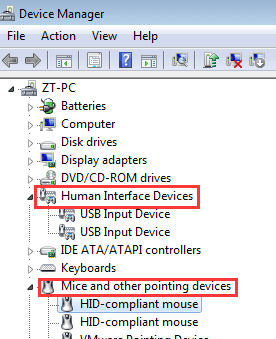
Pas 3 : permeteu que el vostre dispositiu es reiniciï permetent la pestanya del controlador del ratolí i tornarà a instal·lar el controlador correcte per al ratolí.
Desactiveu l'opció d'inici ràpid
L'ús de la funció d'inici ràpid pot ser que de vegades es perdin els fitxers incrustats dels controladors instal·lats al vostre dispositiu, cosa que provoca errors de funcionalitat, ja que el vostre dispositiu no reconeixerà el dispositiu de maquinari. Per tant, desactivar la funció d'inici ràpid pot resoldre el problema. Aquests són els passos a seguir:
Pas 1 : inicieu la utilitat "Executar" mitjançant la tecla Windows+R des del teclat i s'obrirà el quadre d'ordres Executar.

Pas 2 : al quadre d'ordres, escriviu "control" i feu clic a "d'acord" per continuar iniciant el tauler de control.
Pas 3 : configureu el mode de visualització a "categoria" i seleccioneu l'opció "maquinari i so".

Pas 4: A l'opció d'"alimentació", feu clic a "Tria què fan els botons d'engegada". A la finestra següent, seleccioneu l'opció "Canvia la configuració que no està disponible actualment".

Pas 5 : comproveu si l'"inici ràpid" està desactivat. Feu clic a "Desa els canvis" i reinicieu el dispositiu per resoldre l'error. Assegureu-vos que també comproveu l'adaptador USB sense fil.

Comproveu les propietats del ratolí a les preferències del sistema i al tauler de control
Una manera de solucionar aquest problema i possiblement solucionar-ho és comprovant les propietats del ratolí a la configuració del sistema.Això es pot fer si aneu al Tauler de control o al Gestor de dispositius, en funció del vostre sistema operatiu, i cerqueu el dispositiu específic associat al vostre ratolí.
Un cop hàgiu localitzat el vostre dispositiu de ratolí, hauríeu de poder fer-ho. visualitzeu les seves propietats i comproveu si hi ha problemes o errors coneguts. Si se'n detecta algun, és possible que hàgiu d'actualitzar els controladors o realitzar algun altre tipus de procediment de resolució de problemes per resoldre el problema.
Es pot solucionar ràpidament el problema des de les propietats del ratolí. Aquests són els passos a seguir:
Pas 1 : inicieu "Executar" amb la tecla de Windows+R. Al quadre d'ordres, escriviu " main.cpl " i feu clic a "d'acord" per continuar.
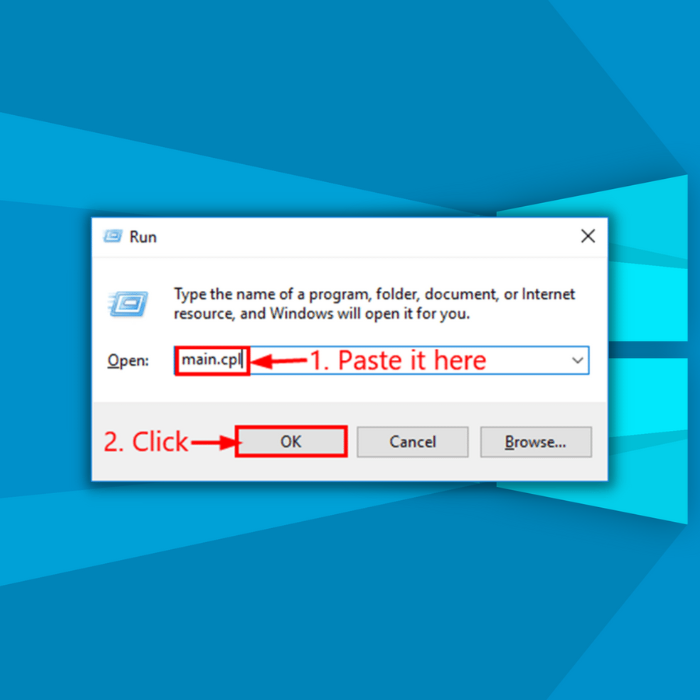
Pas 2 : a la finestra següent, seleccioneu l'opció de configuració del dispositiu. A continuació, seleccioneu el dispositiu de destinació de la llista i feu clic a "Activa".
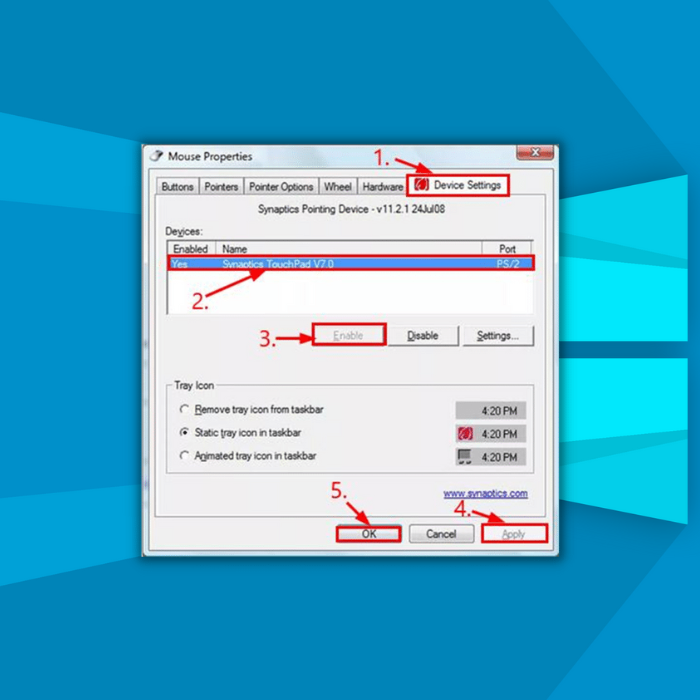
Pas 3 : feu clic a "Aplica" per desar els canvis, seguit de "d'acord" per completar-los. l 'acció.
Executeu l'escaneig SFC per corregir el controlador quan trobeu fitxers trencats
Els ratolins també poden deixar de funcionar i provocar errors a causa dels fitxers de controlador danyats o trencats. L'execució d'una exploració SFC per solucionar els fitxers pot resoldre el problema. Aquests són els passos a seguir:
Pas 1 : inicieu l'indicador d'ordres amb el botó d'inici i executeu-lo com a administrador amb privilegis complets.

Pas 2 : escriviu " sfc /scannow " a l'indicador d'ordres. Feu clic a Intro per continuar. L'exploració SFCs'iniciarà i el problema es resoldrà tan aviat com es completi.

Preguntes més freqüents sobre per què el meu ratolí no funciona
Per què el meu port USB no accepta el meu ratolí?
1. És possible que el port USB estigui danyat o defectuós, cosa que impedeix que el ratolí es connecti correctament a l'ordinador portàtil.
2. Si falten els controladors de dispositiu per al ratolí o estan obsolets, això també pot provocar problemes amb el port USB i evitar que accepti un dispositiu de ratolí.
3. També pot haver-hi conflictes de programari o incompatibilitats amb altres dispositius connectats al mateix port USB, que provoquin errors de connexió o problemes amb la càrrega i el reconeixement del dispositiu del ratolí.
És millor un ratolí amb cable que un ratolí Bluetooth?
L'ús d'un ratolí amb cable i un ratolí sense fil té avantatges i inconvenients. D'una banda, un ratolí amb cable normalment ofereix una millor capacitat de resposta i un seguiment més suau, cosa que facilita la realització de tasques de joc o disseny gràfic. D'altra banda, un ratolí sense fil pot oferir certs avantatges respecte al seu homòleg amb cable.
Alguns models de ratolins Bluetooth estan equipats amb funcions com la detecció de moviment o el reconeixement de gestos que poden millorar el seu rendiment en tasques específiques. No obstant això, aquestes funcions sovint tenen el preu d'etiquetes de preu més elevades i una durada de la bateria més curta en comparació amb els models més bàsics de ratolins Bluetooth.
Les actualitzacions de controladors afecten el meu ratolí.Controlador?
Un efecte potencial de les actualitzacions del controlador del ratolí USB en el controlador d'un ordinador és que pot provocar que el controlador es torni incompatible amb el sistema operatiu o amb altres aplicacions que depenen d'ell per funcionar.
Això pot provocar errors o altres mal funcionament del sistema, que poden afectar el rendiment del ratolí i fer-lo més difícil d'utilitzar. Altres efectes potencials de les actualitzacions de controladors als controladors del ratolí inclouen l'augment de l'estabilitat i el rendiment i una millor compatibilitat amb el programari i els sistemes operatius més nous.
Per minimitzar aquests riscos, els usuaris d'ordinadors haurien de supervisar acuradament les actualitzacions del controlador del ratolí USB per als seus ratolins i assegurar-se que són compatibles amb la seva configuració actual. També poden consultar amb el suport tècnic o amb altres usuaris per ajudar a decidir si val la pena implementar una actualització.

